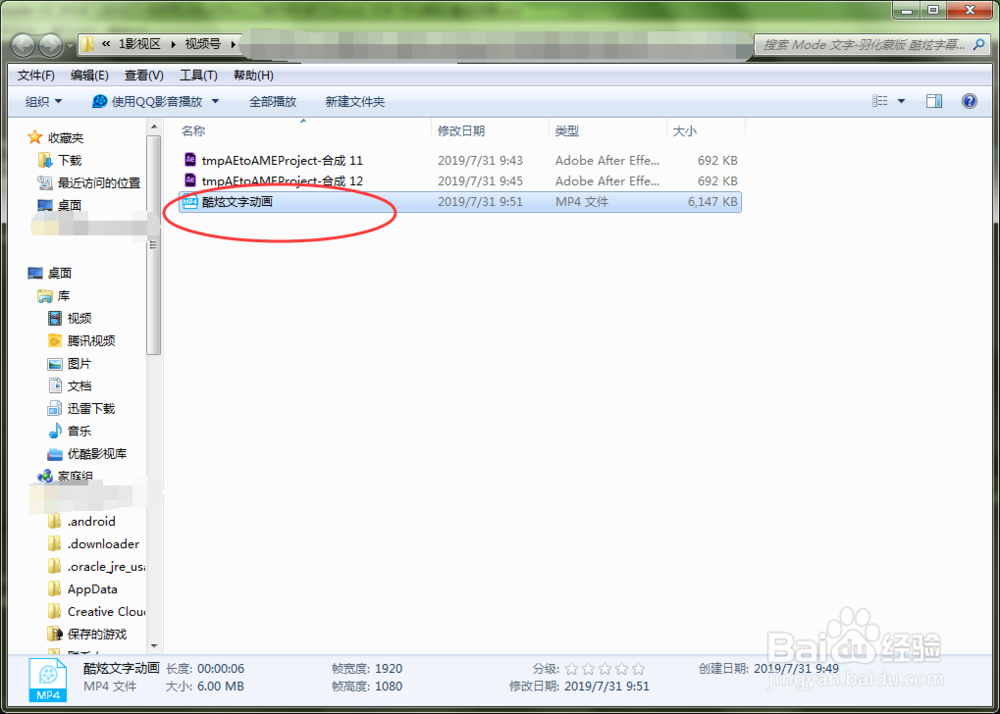相信大家在使用ae导出视频的时候,往往会出现ae导出的视频没有画面,或者无法播放的情况。其实,大家只要将导出视频格式设就女蒿鸳置为H.264,也就是mp4格式即可。然而,AE在导出视频的时候,并没有H.264格式,这也难倒了不少ae新手。笔者今天就给大家介绍一下,ae如何导出mp4格式?ae导出视频无画面怎么办?
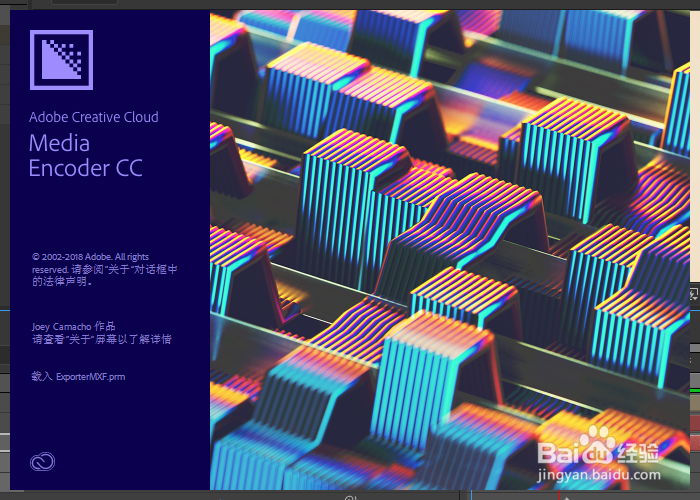
工具/原料
Adobe After Effects CC 2018
ae如何导出mp4格式?ae导出视频无画面怎么办?
1、我们在ae中编辑完成,需要导出视频的时候,切换到主合成窗口,点击文件
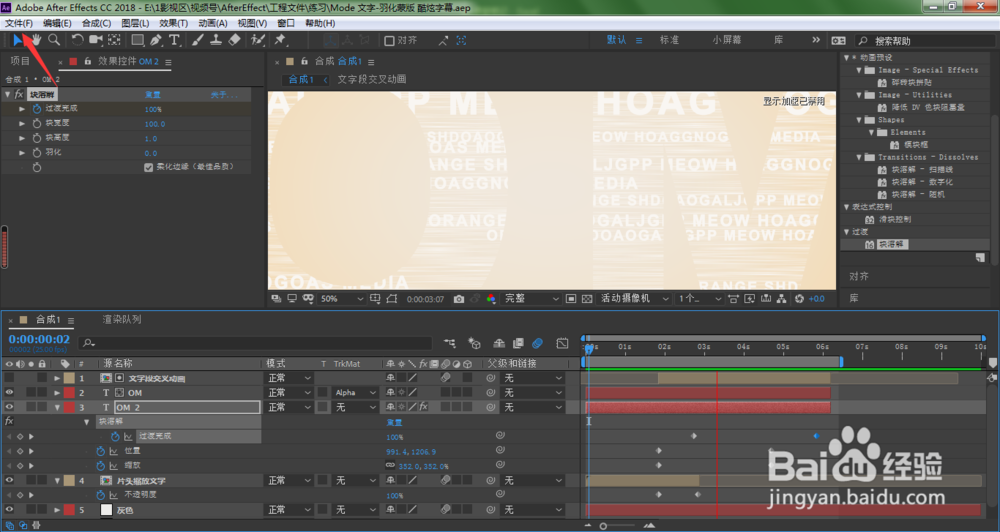
2、在弹出的下拉菜单中依次打开导出、添加到Adobe Media Encode队列
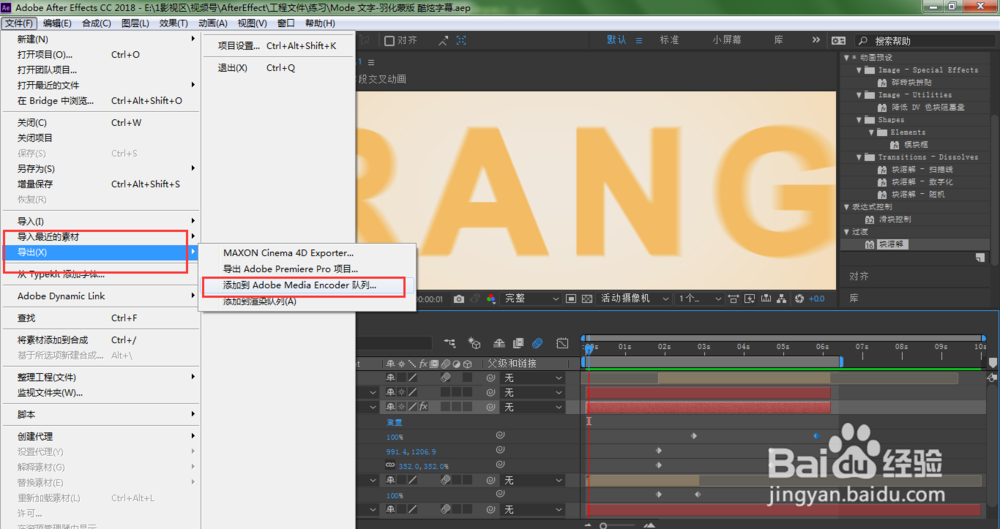
3、在打开的Adobe Media Encode窗口中,点击格式前面的下拉箭头
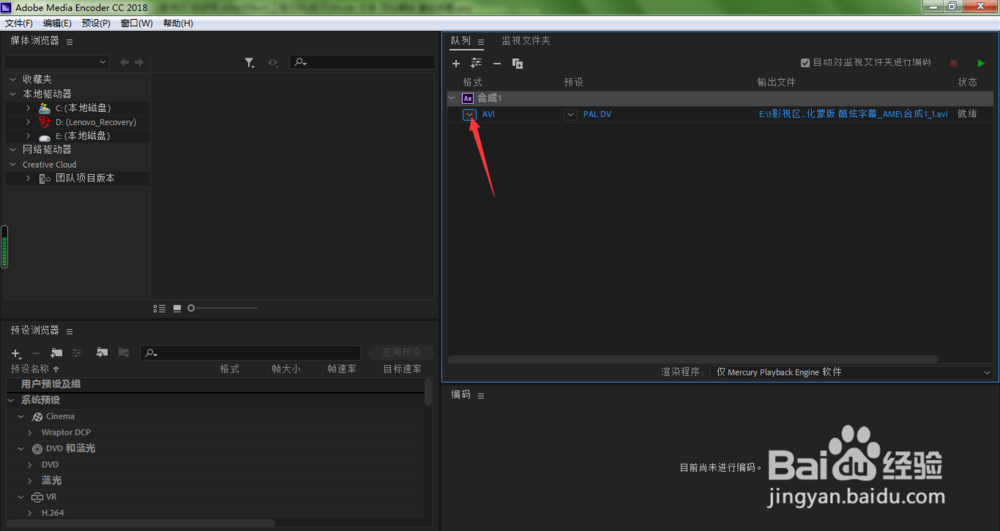
4、我们在弹出的下拉菜单中可以看到N种格式选择,笔者这里建议大家选择H.264,导出的视频体积小,画质也都还OK
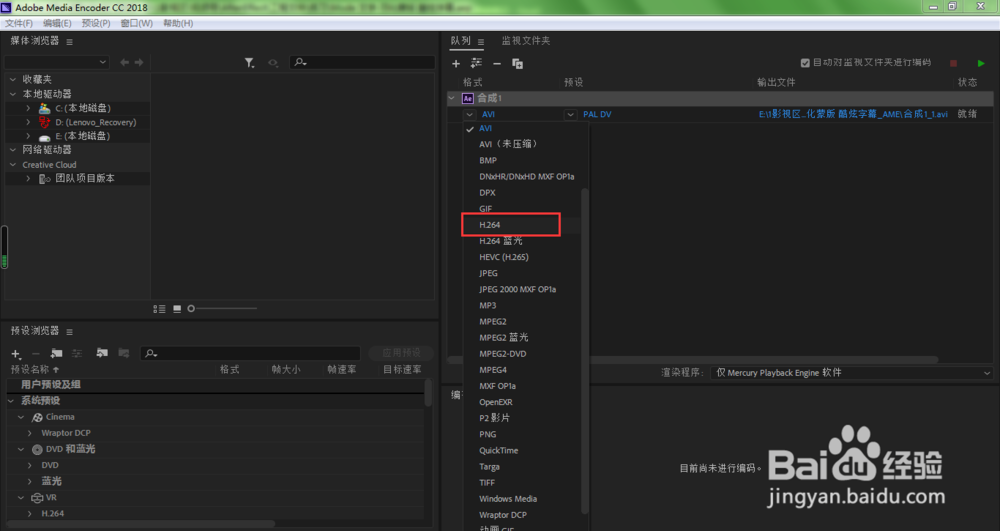
5、除此之外,我们还可以点击预设下拉菜单箭头
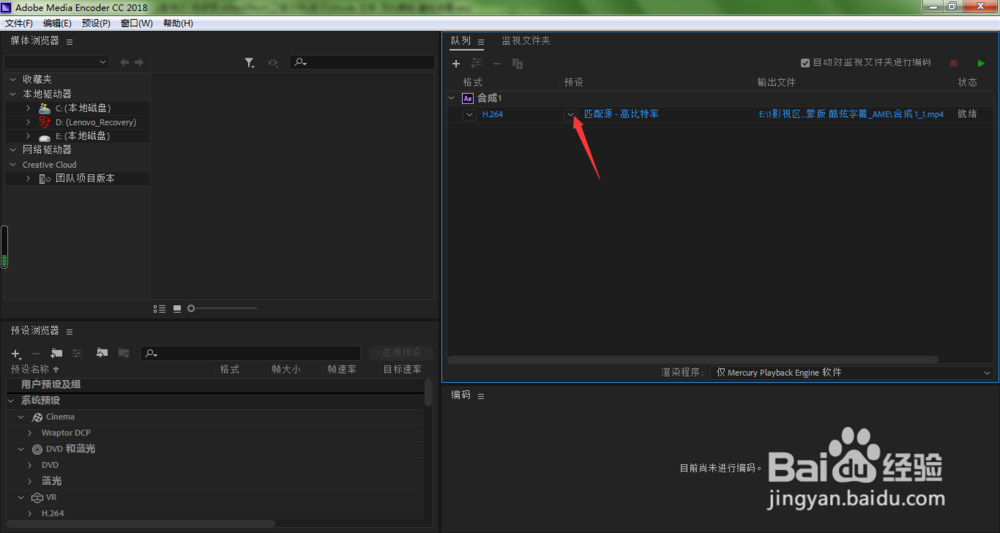
6、在弹出的菜单中选择自己所需要的分辨率,笔者这里建议大家直接使用默认的匹配源-高比特率即可
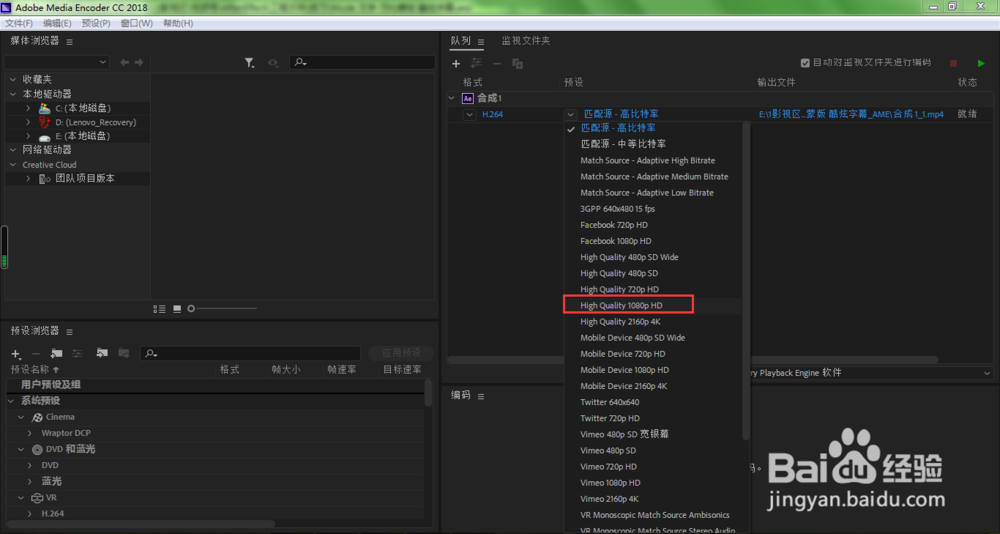
7、点击箭头所指的位置,我们可以根据自己的情况来设置导出视频的保存路径
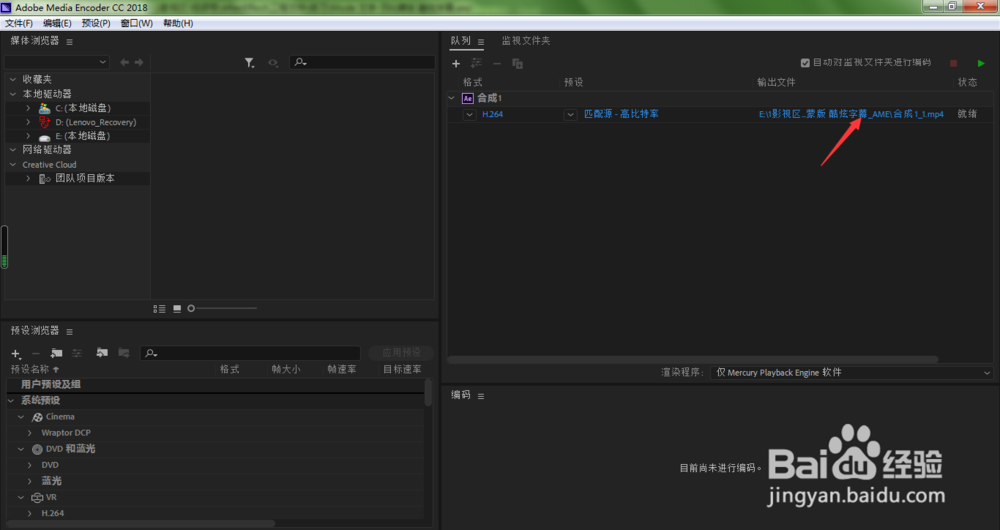
8、在弹出的窗口中,修改导出视频名字,点击保存
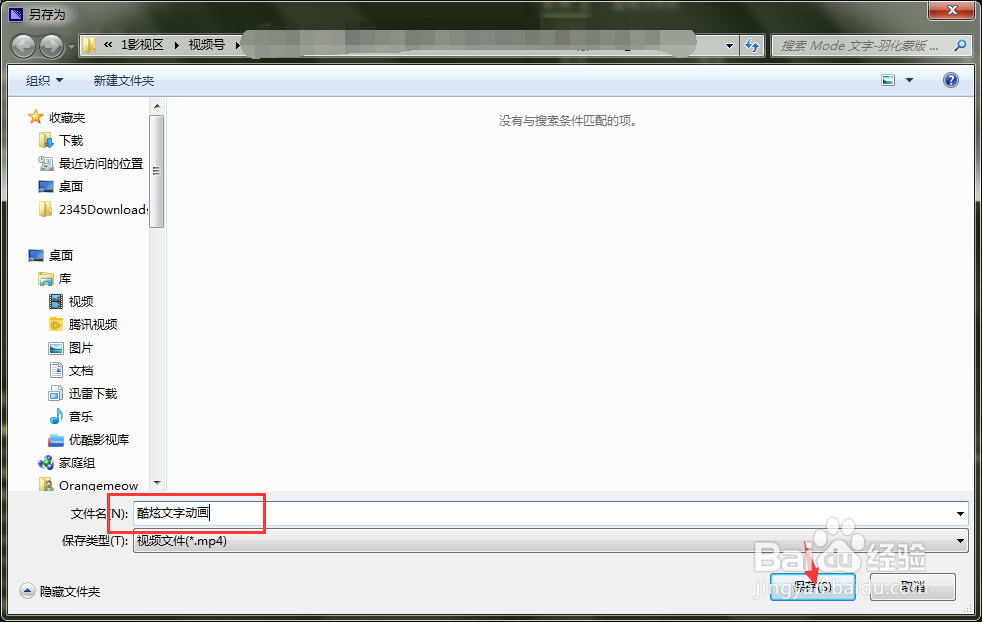
9、设置完成,点击箭头所指的启动队列图标
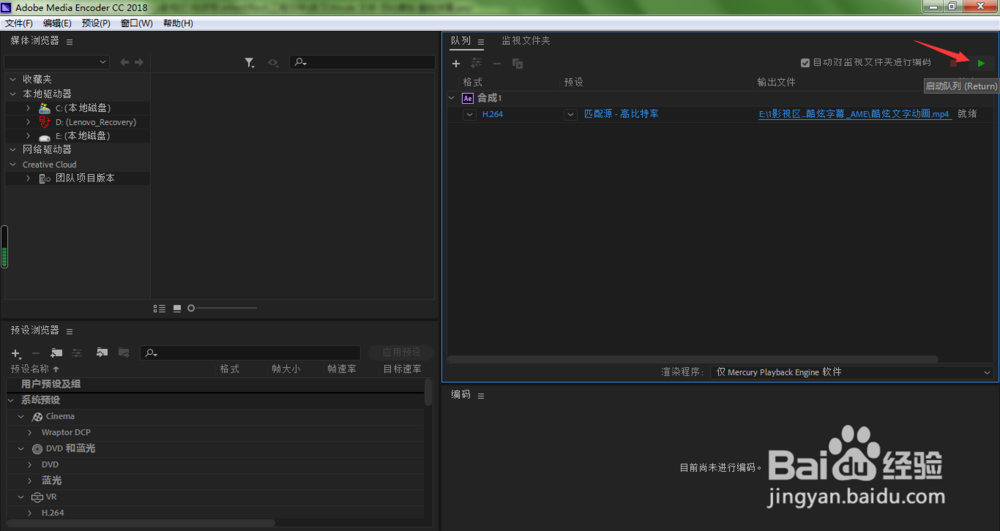
10、系统将显示正在连接到动态链接服务器,静静等待即可
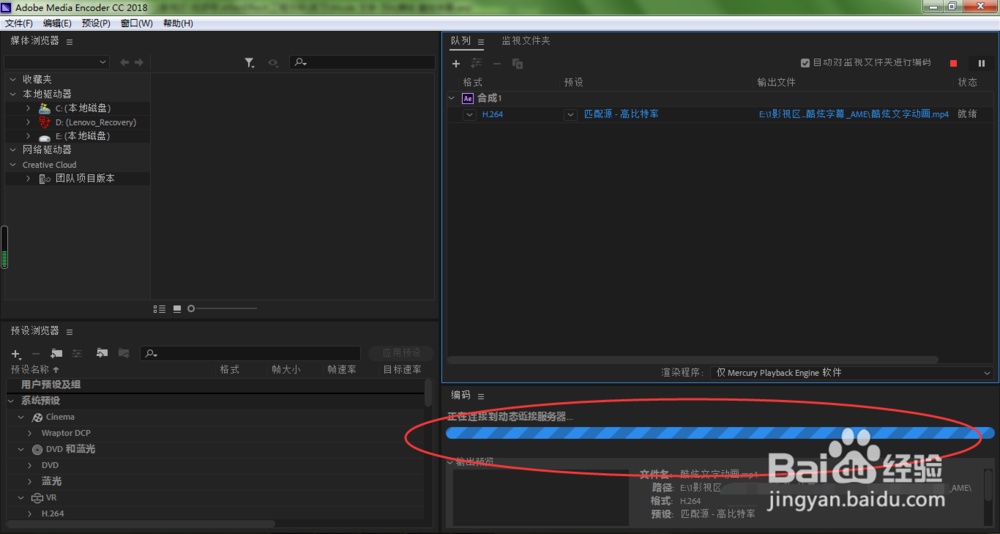
11、连接成功,将进入视频导出渲染阶段,可以看到屏幕下方所剩下的渲染时间以及已用时长
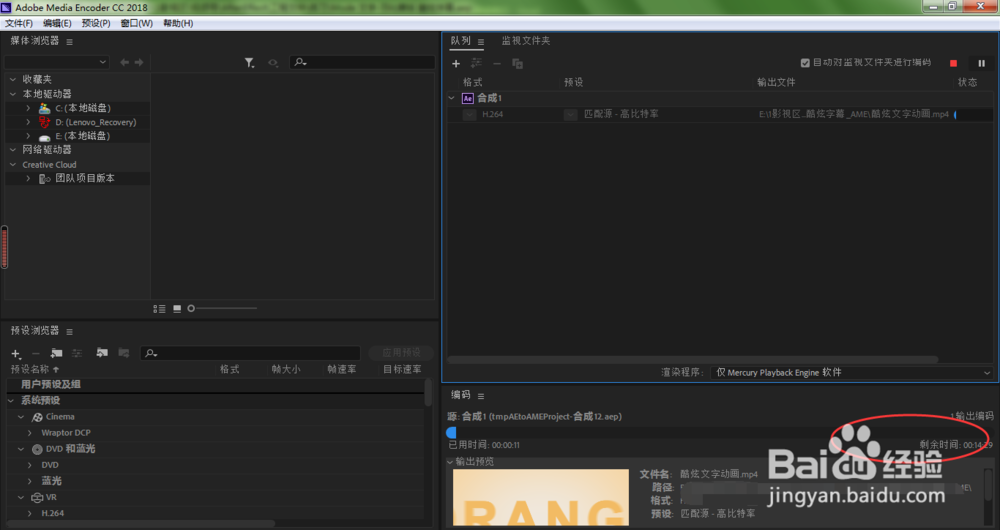
12、渲染完成,点击箭头所指的输出文件
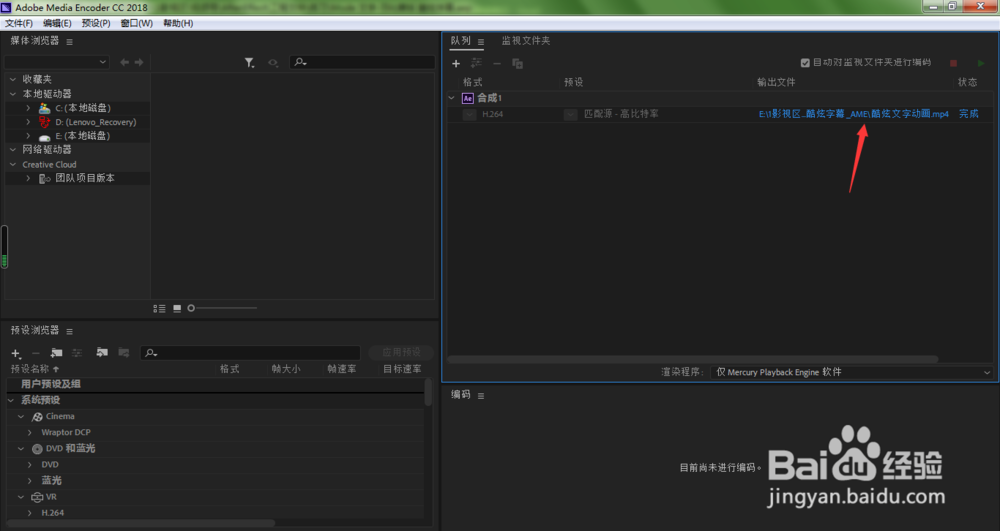
13、系统将自动跳转至视频所保存位置,直接双击打开就可以看到导出视频效果了